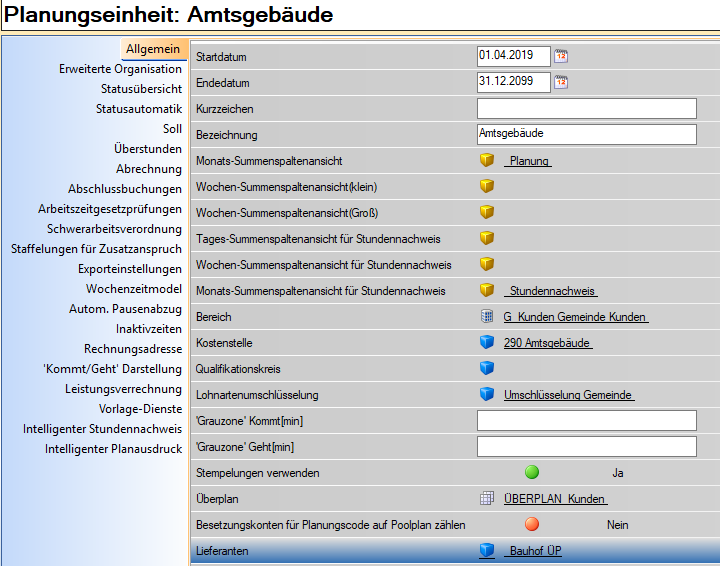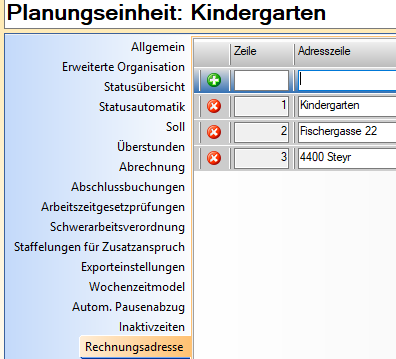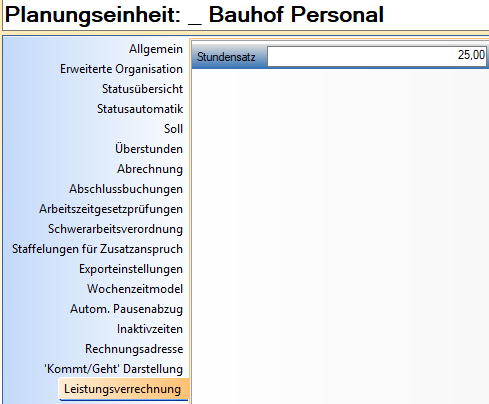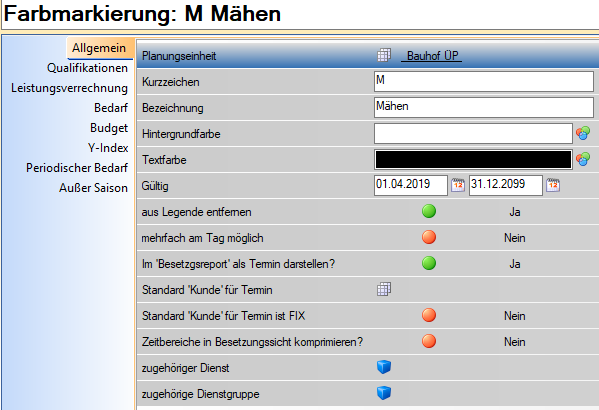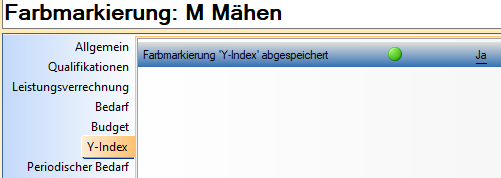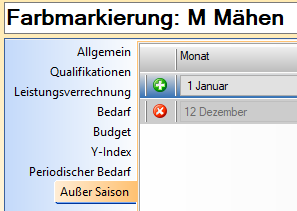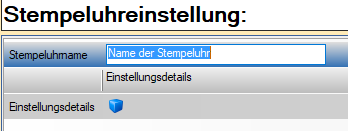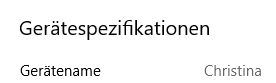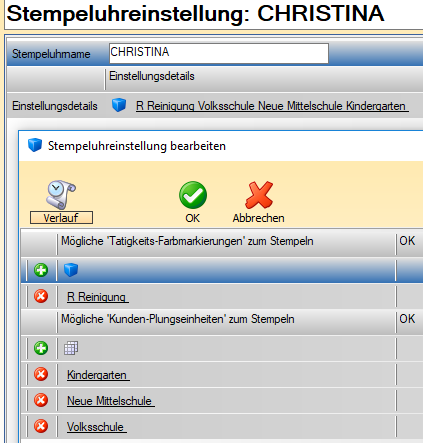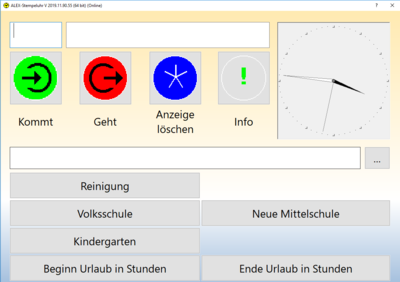| Diese Seite wird gerade überarbeitet |

|
Anlage
Struktur festlegen
Eigenen Bereich für "Kunden" anlegen und eigene Planungseinheiten für "Kunden" anlegen. WICHTIG: Jeder Kunden-Planungseinheit muss eine eindeutige Kostenstelle zugewiesen werden.
"Lieferanten": Jene Planungsheinheit, die hier hinterlegt ist, generiert Rechnungen. Z.B.: Die Mitarbeiter des "Bauhof ÜP" erbringen Leistungen für das Amtsgebäude, welche auch an das Amtsgebäude verrechnet werden. Durch diese Hinterlegung wird eine Poolverleihung ausgelöst. Jene Mitarbeiter, die eine Tätigkeit für das Amtsgebäude erbringen, werden auf den Amtsgebäude-Plan poolverliehen. Diese Leistungen sind dann auf der Rechnung für das Amtsgebäude gesammelt ersichtlich. Hier können auch mehrere Lieferanten hinterlegt werden.
Für die "Kundenpläne" empfiehlt es sich einen Überplan anzulegen, damit der Statuswechsel einfacher vorzunehmen ist.
Auf den Kundenplänen sind keine Mitarbeiter stammzugeteilt.
Unter "Rechnungsadresse" kann die Anschrift für die Rechnung hinterlegt werden.
Hinterlegung Stundensätze
Die gültigen Stundensätze können auf der Planungseinheit oder direkt beim Mitarbeiter unter "Leistungsverrechnung" gesetzt werden.
Anlage der Aufgaben
Die notwendigen Aufgaben = Tätigkeiten müssen auf den jeweiligen Plänen angelegt werden.
Im Reiter "Allgemein" müssen folgende Punkte bearbeitet werden:
"im Besetzungsreport als Termin darstellen" auf ja setzen
"Standard Kunde für Termin": hier kann eine Planungseinheit hinterlegt werden, wenn die Tätigkeit immer für den gleichen Kunden erbracht wird
"Standard Kunde für Termin ist FIX": wenn dies auf ja gesetzt wird, wird immer der hinterlegte Kunde angeführt
"Zeitbereiche in Besetzungsansicht komprimieren?": wenn dies auf ja gesetzt wird, dann wird die Fehl- oder Überbesetzung komprimiert dargestellt
Im Reiter "Leistungsverrechnung":
"Kostenstellengenau" auf ja setzen
"Stundensatz" auf ja setzen
Achtung, dieser ist im vereinfachten UI nicht sichtbar!
Im Reiter "Y-Index":
Aufgabe Y-Index abgespeichert: auf ja setzen, wenn in der Besetzung ein Bedarf vergeben werden soll (Zur genaueren Erläuterung, was dieser Parameter bewirkt, siehe Y-Index)
Im Reiter "Außer Saison":
Hier können Monate hinterlegt werden, in denen die ausgewählte Tätigkeit in der Besetzung nicht aufscheinen soll.
Stempelung Kunden und Aufgaben - Einrichtung Stempeluhr
Ab Version 2019.12 kann pro Stempeluhr definiert werden, welche Kunden/Planungseinheiten bzw. Tätigkeiten/Aufgaben gestempelt werden können.
Im Navigator den Punkt "Stempeluhreinstellung" auswählen und auf das grüne Plus klicken:
Im nachfolgendem Fenster den Stempeluhrnamen vergeben (dies muss der tatsächliche Gerätename der Stempeluhr sein!):
Der Namen der Stempeluhr ist am PC unter den "Einstellungen - System - Info" ersichtlich --> hier wird der Gerätename angezeigt.
Im nächsten Schritt müssen die "Einstellungsdetails" mit Klick auf den blauen Würfel hinterlegt werden. Hier müssen "mögliche Aufgaben zum Stempeln" hinterlegt werden, sowie die "Möglichen Kunden-Planungseinheiten zum Stempeln". Die ausgewählten Aufgaben und die Kunden-Planungseinheiten werden dann auf der ausgewählten Stempeluhr angezeigt.
Wenn auf einer Stempeluhr immer nur eine Planunsgeinheit/Kostenstelle gestempelt werden soll, dann ist die Hinterlegung wie oben beschrieben (Hinterlegung einer Planungseinheit). Dann wird die Planungseinheit nicht auf der Stempeluhr angezeigt, aber die Planungseinheit wird mit der Kommt Stempelung mitgegeben.
Auf der Stempeluhr sind dann die hinterlegten Kostenstellen/Planungsheinheiten sowie Aufgaben sichtbar.